01- Maven的Settings
http://maven.apache.org/settings.html
02- Maven设置代理
示例:
<proxies>
<proxy>
<id>optional</id>
<active>true</active>
<protocol>http</protocol>
<host>10.144.1.10</host>
<port>8080</port>
</proxy>
</proxies>
03- 在Eclipse中使用maven插件
Eclipse4.0及以上版本均已默认集成了标准maven插件。
04- Maven的插件
http://maven.apache.org/plugins/index.html
05- mvn compile与mvn install、mvn deploy的区别
- mvn compile,编译类文件
- mvn install,包含mvn compile,mvn package,然后上传到本地仓库
- mvn deploy,包含mvn install,然后,上传到私服
06- 利用Eclipse修改已有Maven项目
- 下载代码到本地
- 执行mvn eclipse:eclipse生成Ecllipse项目文件,导入到Eclipse;
- 修改代码后执行mvn compile或mvn test检验
07- 在Eclipse中执行mvn compile报错
[ERROR] Failed to execute goal org.apache.maven.plugins:maven-compiler-plugin:3.1:compile (default-compile) on project testmaven04: Compilation failure
[ERROR] No compiler is provided in this environment. Perhaps you are running on a JRE rather than a JDK?
[ERROR] -> [Help 1]
[ERROR]
[ERROR] To see the full stack trace of the errors, re-run Maven with the -e switch.
[ERROR] Re-run Maven using the -X switch to enable full debug logging.
[ERROR]
[ERROR] For more information about the errors and possible solutions, please read the following articles:
[ERROR] [Help 1] http://cwiki.apache.org/confluence/display/MAVEN/MojoFailureException
处理方法:为Maven添加JDK的支持。
1- 修改Eclipse根目录下eclipse.ini文件
D:DownLoadFileseclipse-java-oxygen-R-win32-x86_64eclipseeclipse.ini
-vm
C:Program FilesJavajdk1.8.0_101injavaw.exe
更新后
-startup
plugins/org.eclipse.equinox.launcher_1.4.0.v20161219-1356.jar
--launcher.library
plugins/org.eclipse.equinox.launcher.win32.win32.x86_64_1.1.500.v20170531-1133
-product
org.eclipse.epp.package.java.product
-showsplash
org.eclipse.epp.package.common
--launcher.defaultAction
openFile
-vm
C:Program FilesJavajdk1.8.0_101injavaw.exe
--launcher.defaultAction
openFile
--launcher.appendVmargs
-vmargs
-Dosgi.requiredJavaVersion=1.8
-Dosgi.instance.area.default=@user.home/eclipse-workspace
-XX:+UseG1GC
-XX:+UseStringDeduplication
-Dosgi.requiredJavaVersion=1.8
-Xms256m
-Xmx1024m
2- 修改Eclipse的默认JRE
Windows---》Preferences---》Java ---》Installed JREs ---》Add---》Standard VM,Next---》Directory,选中C:Program FilesJavajdk1.8.0_101目录,点击Finish
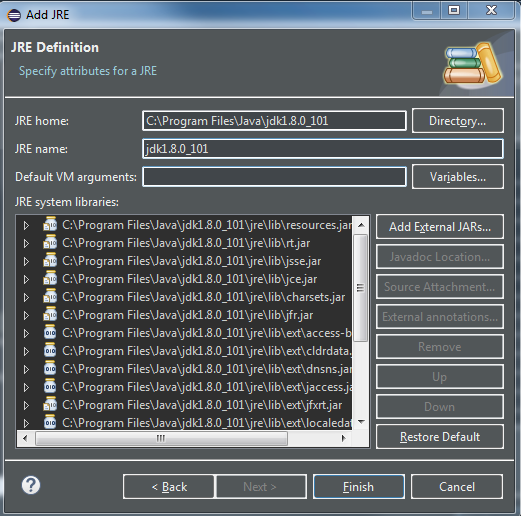
在Installed JREs界面勾选新加入的选项
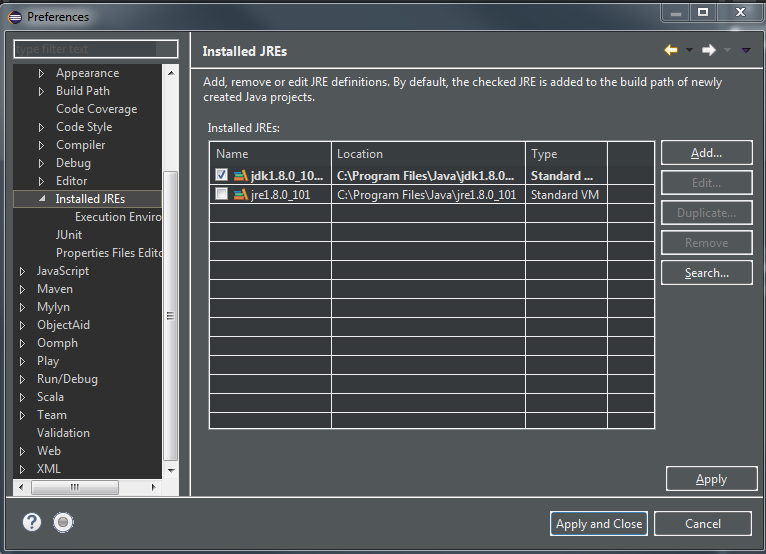
在Installed JREs---》Execution Environments界面勾选新加入的选项
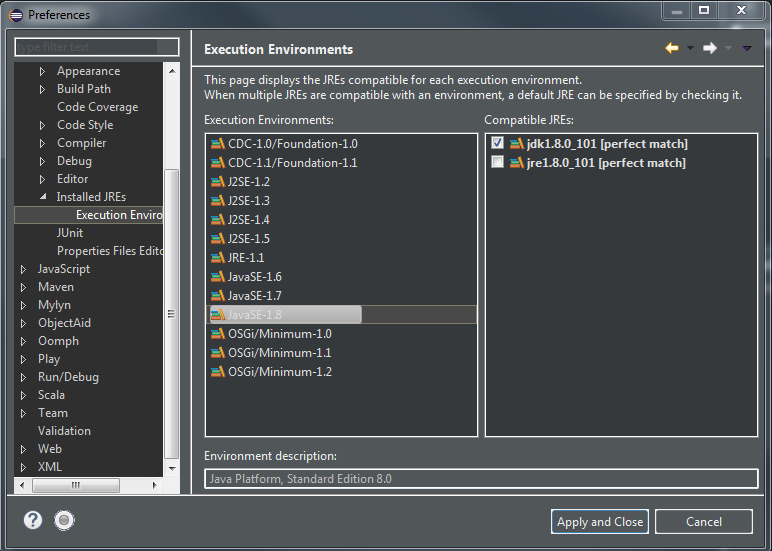
3- 修改Eclipse中Maven默认配置
更改为本机的Maven
Windows---》Preferences---》Maven---》Installations---》Add---》Directory,选中D:DownLoadFilesapache-maven-3.5.0目录,点击Finish。
在Installations勾选新加入的选项,保存并关闭。
更改Maven的默认Settings
Windows---》Preferences---》Maven---》User Settings,根据需要选择使用的Settings文件。一般将用户的Settings文件放置在对应的repo下。
08- 新建Maven项目的JRE System Library默认使用J2SE-1.5
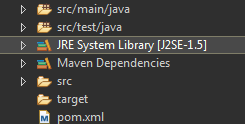
原因分析:maven是项目管理工具,默认使用J2SE-1.5的库管理项目。
处理方法一:在项目的pom.xml 文件中声明
永久解决单个maven项目的问题。使用maven-compiler-plugin插件来设置指定版本。
加入以下内容,然后选中项目,鼠标右击选择Mave---》 Update Project,根据需要勾选 Force Update of Snapshows/Releases。
<build>
<finalName>TestMaven3</finalName>
<plugins>
<!-- 修改maven默认的JRE编译版本,1.8代表JRE编译的版本,根据自己的安装版本选择1.7或1.8 -->
<plugin>
<groupId>org.apache.maven.plugins</groupId>
<artifactId>maven-compiler-plugin</artifactId>
<configuration>
<source>1.8</source>
<target>1.8</target>
</configuration>
</plugin>
</plugins>
</build>
处理方法二:更改项目的Properties
临时性解决单个maven项目的问题,当再次选择 maven -> Update Project 更新后,jre恢复原来的版本。
选中项目的JRE System Library,鼠标右键点击Properties,然后根据需要设置System library,应用并保存。
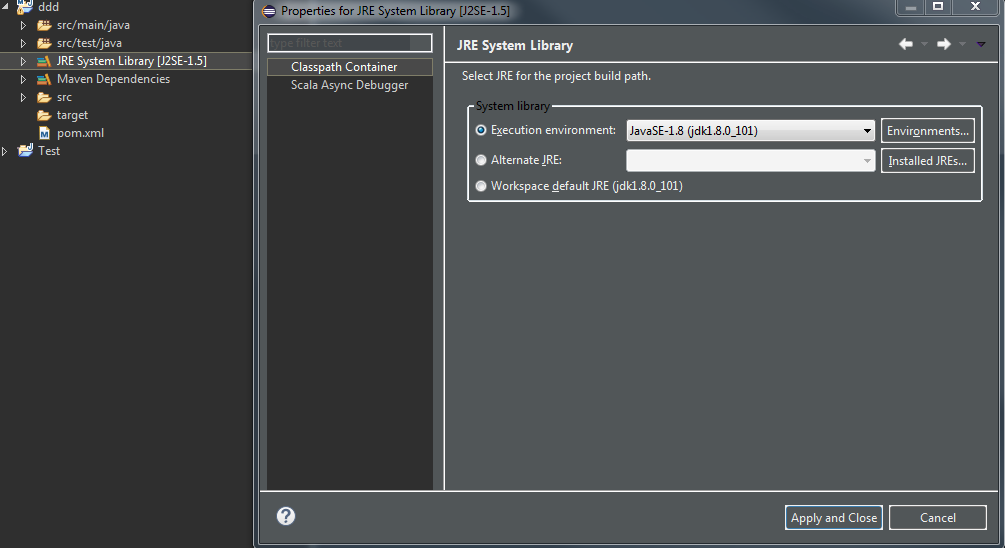
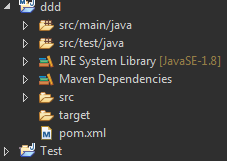
再次选择 maven -> Update Project 更新后,jre恢复原来的版本。
处理方法三:修改Maven安装目录的confsetting.xml文件
永久性解决。所有新建maven项目的默认编译jre版本都会改变。
1---找到Maven安装目录下的settings.xml文件,例如:D:DownLoadFilesapache-maven-3.5.0confsettings.xml
2---修改settings.xml ,在
<profile>
<id>jdk-1.8</id>
<activation>
<activeByDefault>true</activeByDefault>
<jdk>1.8</jdk>
</activation>
<properties>
<maven.compiler.source>1.8</maven.compiler.source>
<maven.compiler.target>1.8</maven.compiler.target>
<maven.compiler.compilerVersion>1.8</maven.compiler.compilerVersion>
</properties>
</profile>
3---应用settings.xml文件。
Windows---》Preferences---》Maven---》User Settings,在Global Settings中选择应用修改过的settings.xml文件。
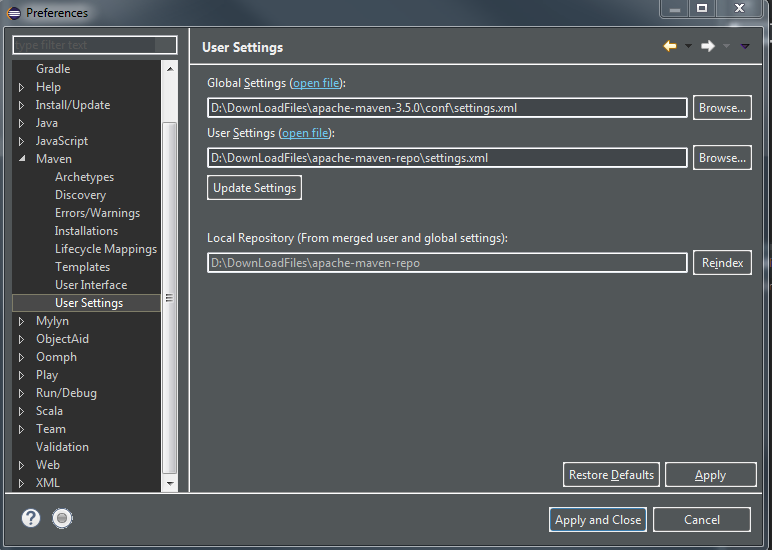
4---Eclipse新建maven项目,确认默认jre是否为jdk1.8
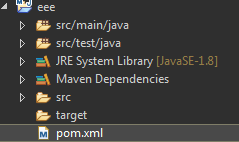
09- 《Maven实战》整理
http://www.cnblogs.com/csophys/archive/2012/05/18/2507926.html